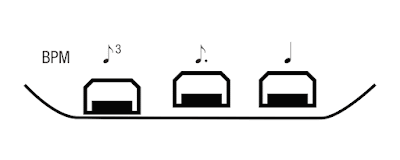NXU Amp Academy | 介紹&錄音教學
Bring your favorite amp to go direct with Amp Academy.
WORLD-CLASS STOMP-BOX AMP MODELER.
如今,『無音箱演出』迅速成為現代樂手的趨勢了,吉他手們喜歡許多的效果器及音箱,但多數人不可能奢侈的請阿迪或技師把這些設備都帶上。
所以單顆效果器也開始雨後春筍般的流行起Modeler了,當然,有別於綜合效果器滿滿的Amp Model給你選,多數的Stomp-box Modeler只提供經典的Amp Model給你,讓你解決『無音箱場合』演出時搭配你自己偏好的單顆效果器使用。
在進入我們要介紹的產品前,我們先來看一個對比表。
目前市面上主流產品有:Strymon Iridium, Walrus ACS1, Atomic Ampli-firebox, Boss IR-200。 至於他們各有哪些優缺點,在對比表裡可以看出細節,我們這裡就不再著墨了。
來聊聊NUX的新品~Amp Academy。 小編親自對比了上述的產品,不管是手感或者音色上,有過之而無不及! 而且價位相對親民許多,千萬別因為他親民的價格而誤會他的音色與品質。
Amp Academy繼承了NUX TSAC-2K (白盒音箱模擬)算法,提供了世界級真空管音箱的音色及手感,且相當便攜只有一個單顆效果器的大小。 寬廣的動態餘量(Headroom)及高達110dB的動態範圍使其為『pedal friendly platform』。(搭配單顆效果器相當友善)
NUX Amp Academy vs Fender Deluxe Reverb: which is which?
NUX Amp Academy vs SOLDANO SLO 100: which is which?
GO DIRECT FOR VARIOUS APPLICATIONS
舞台上使用|On Stage:
搭配你喜愛的單顆效果器,並將Amp Academy接到混音器或者PA系統,輕鬆獲得好Tone,好調節,且靈活應用於現場演出。
使用近場監聽,或者入耳式返聽。 若在台上可使用FRFR音箱,那更是完美!
註:由於Amp Academy的設計是提供音箱及箱體的音色,所以不建議接在『電吉他音箱』的Input,如果你搭配效果器且台上有電吉他音箱並使用Amp Academy的DI輸出,那麼將IR OUT撥檔開關撥至下方關閉1/4”輸出的IR信號,將這個輸出接到電吉他音箱的Power Amp In或Return。 將DI輸出的IR信號開啟接到FRFR音箱或者PA系統。(按住A/B踩釘上電,即可開啟/關閉DI輸出的IR信號。 開啟狀態為開機後,A/B指示燈閃爍三次;關閉狀態為開機後,A/B指示燈不閃爍。)
在操控面板上,有個貼心的設計提一下: BOOST跟N.R.鈕在SCENE踩釘長按1秒後會進入Alt調參模式(此時SCENE指示燈閃爍),BOOST就變成RVB的DECAY參數,N.R.就變成是RVB的LEVEL參數。 這對於做現場來說是很實用的設計。
錄音|In Studio:
將Amp Academy接到錄音介面,無需透過麥克風去收音真實的吉他音箱,透過Line In的錄音方式也可以獲得好音色。 (當然,Amp Academy本身也可以作為錄音介面使用,我們會在後面詳細介紹。)
家裡靜音練習|At Home(Silent Practice):
Amp Academy還有提供3.5mm的耳機輸出口,且搭配編輯軟體,可以調整耳機輸出的音量,算是針對錄音及靜音練習相當友善的設計。
AMP MODELS & IR
Amp Academy提供了6個音箱模型槽位切換, Vintage(Fender Twin Reverb)、Classic(Fender Vibro King)、Modern(Mesa Boogie Mark I)、 Brown(Friedman HBE)、Red(Mesa Boogie Dual Rectifier)、 Iridium(Bogner Uberschall)。 標誌性的TSAC-2K (白盒算法)提供了真實的音箱感受及快速地彈奏反饋。
註:透過編輯軟體,你可以切換更多音箱模型。
1024點的IR解析度以及可以load第三方IR讓你將喜愛的音箱音色帶著到處跑!
註:6個音箱槽位可儲存對應的IR檔,原廠內建Choptones特製的12個與音箱關聯的IR,還可以有16個空位讓你裝載第三方IR檔,當你下載編輯軟體時,官方還贈送10個廠家提供的IR檔。 最貼心的是AmpAcademy™編輯軟體本身就帶有WAV自動轉格式,所以你無需將第三方IR轉成32bit/48kHz,直接導入即可。
AmpAcademy™編輯軟體提供友善的IR loader介面,可調節Level / Low Cut / High Cut,還帶有IR自動轉檔。
A/B AMP FOOTSWITCH & SCENE FOOTSWITCH
Amp Academy將偏Clean類型的音箱放在A通道,而偏Crunch類型的音箱放在B通道,透過A/B踩釘來切換,相當符合做現場時的應用。 除此之外,右手邊還有SCENE踩釘,可以依序切換S1->S2->S3,讓你有三種場景切換。
註:如果你用不到3個場景,沒問題,Amp Academy在編輯軟體中,可以將S3全局關閉掉,如此一來就是只使用S1與S2。
PREMIER COMPONENTS AND RELIABLE HARDWARE
Amp Academy採用了Neutrik的接口,Alpha電位器,NXP RT數位信號處理器(1GHz),4進的TI PCM1840 A/D,4出的AKM AK4454 D/A,這些業界規格品的元器件都確保了品質的穩定度。
系統延遲更是僅有
1.2ms且高達
110dB的動態範圍提供了猶如真空管音箱一般地彈奏手感以及非常友好的外接效果器平台(Pedal Friendly Platform)。
ESSENTIAL EFFECTS AND LOOP FOR 4CM
Noise Reduction|噪聲門:
簡單好用的噪聲門除了抑制高增益下的底噪,有時在靜音練習環境下還可以消除電磁波的雜訊干擾。
EFX|前級效果:
ROSE COMP, K COMP, KATANA, RC BOOST, AC BOOST, T SCREAM, MORNING DRV, RED DIRT, CRUNCH
同樣採用白盒算法建模的前級效果,就如同單顆效果器一樣的音色與動態反饋。
EQ|均衡:
6段EQ能有效針對吉他的頻率做調節。
S/R|迴路:
原廠附贈了一條Insert Y導線,可以讓你做Send/Return效果迴路,將喜歡的Modulation跟Delay效果器,掛在迴路裡使用。
註:市面上多數的Stomp-box Modeler都沒有迴路設計。
RVB|混響:
ROOM, HALL, PLATE, SPRING, DAMP
好的Reverb對Modeler來說極其重要,Amp Academy內建的Reverb音色都相當好聽,調整也極其簡單。
NUX Amp Academy | First Hands On Playthrough
USB AUDIO STREAM|錄音功能
對於宅錄跟靜音練習的使用場景,Amp Academy提供的USB錄音功能就像瑞士刀一樣好使,特別是Loopback功能可用於支持『直播』,而Dry/Wet調節,可以將Amp Academy的音色Bypass後調整到全Wet使用Plug-In。 這兩點幾乎屌打市面上的Stomp-box Modeler了。 更別說貼心的Reamp跟Dry Out設計了。
後面我們將專節介紹錄音的全功能。
DRUM & LOOP|鼓機與樂句循環
選擇Stomp-box Modeler的用戶除了『無音箱使用場景』外,『靜音練習』幾乎是當代樂手的剛需。 Amp Academy提供了鼓機與樂句循環讓你擁有更多練習的樂趣。(此功能須在編輯軟體上操作。)
MIDI IMPLEMENTATION|MIDI設置
對於有在使用DAW錄音的樂手來說,如果效果器支持MIDI控制的話,那就可以實現錄音過程中,通過DAW發送MIDI信號來切換音色。 這一點Amp Academy相當貼心,還可以自定義MIDI信號。
RECORDING TUTORIAL|錄音功能教學
Amp Academy有別於市面上其他Stomp-box Modeler的最大區別就是USB Audio Stream的功能(錄音介面),這邊我們就來仔細介紹一下錄音的部分。
當然,在進入這個話題之前我們有個前提必須滿足!
前提:已經有使用DAW的經驗。 (常見的 DAW有Cubase、Nuendo、Studio One、Logic Pro等等。)有『監聽喇叭』或『監聽耳機』,由於錄音需要很長時間用耳,這邊建議還是使用『監聽喇叭』比較能夠保護你的耳朵並且培養耳朵聽聲音的辨識度。
我自己是使用MAC系統,所以就以Logic Pro作為DAW來跟大家做示範。
而跟我一樣使用蘋果電腦的用戶,因為MAC作業系統有Core Audio,所以免驅動,只要接上USB後,電腦可以識別到機器。
另外,也請在官網下載對應的AmpAcademy™ 編輯軟體,同時也確認你的Amp Academy韌體版本也是最新的。(若不是,也可以在官網下載並更新。)
一、 到『系統偏好設定』設置『聲音』,並將『輸入』、『輸出』、『音效』設置為『Amp Academy』
二、 建議的硬體設置。
我建議採取以下的連接方式:
Amp Academy耳機輸出接到『監聽喇叭』(3.5mm TRS立體聲輸出),並將電腦系統輸出音量設置約在75%左右。 然後撥首常聽的歌來調節監聽喇叭的總音量,以自己感到音量充足可以聽到樂器細節為準。
註:因為Amp Academy考慮到有些用戶會戴上耳機彈吉他,並且USB連接電腦播放音樂,設計上Amp Academy是允許電腦上調整播放音量的。(一般的錄音介面是將系統播放音量設置到最大,不能調整,需要透過錄音介面上的音量鈕調整。) 除此之外,透過編輯軟體也可以調整耳機輸出音量,相當貼心。(注意:耳機的信號是跟XLR輸出連動的,也就是說,你在調節耳機輸出信號的同時,也在調節DI輸出信號的大小。)
註:Amp Academy的USB Routing在Normal模式下有個DRY/WET調節旋鈕可以調整。 這可以讓你在Bypass效果時,將USB調節成WET來使用PLUG-IN。 但一般來說,使用Amp Academy的音色,我們會將其置中來使用。
眼尖的你或許已經看到Normal模式下還可以勾選Loopback,這功能可以將系統播放的音樂也上傳到USB去,也就是說你可以將播放的音樂錄製下來。 或者開直播的時候,將伴奏同步上去!
註:當勾選Loopback時,也可以將DRUM & LOOP錄製上去。
三、 進入DAW時的設置。
很多人錄音的時候會忽略一個細節,那就是I/O Buffer Size。在Logic Pro下,請按照下面步驟來設置I/O Buffer Size為 128 Samples,這可以確保錄音時的穩定度。(如果你電腦速度夠快,也可以設置為64 Sammples。)
四、 AmpAcademy™ 編輯軟體設置
在錄音時,除了使用AmpAcademy™ 調節音色外,你或許會使用Routing Mode來做『Dry Out』以及『Re-Amp』的設定。
當然,如果有必要的話,也可以調整USB的錄音音量以及回放音量。(就小編的經驗,如果你前面是按照小編建議的設置時,此時基本上不太需要去調整IN Vol跟OUT Vol了。)
五、 在Normal模式下錄音
番外篇:這裡講解使用Plug-In的操作方法。
六、 點選Loopback錄製DRUM & LOOP
這邊我使用MAC內建的QuickTime Player來錄製螢幕畫面,收音的部分就點選Amp Academy,匡選好截屏畫面後,就可以進行錄製啦。
七、 進階密技~『Dry Out』與『Re-Amp』
在進行Re-Amp前,需要先錄製一軌無渲染的『乾信號』,所以需要先在USB Routing設為『Dry Out』來錄製一軌『乾信號』。
而Amp Academy還可以同步錄製一軌立體聲的『濕信號』,這樣工作起來會更有效率!
在Dry Out模式下(預設錄製乾信號為 Input 1/2),可以選擇同步錄製『濕信號』(有經過Amp Academy效果)到 Input 3/4。 在DAW新增音軌時,選擇 Input 3/4 即可將『濕信號』錄製在這一軌。
將USB Routing設為『Reamp』,在進行Re-Amp播放回錄時,記得在DAW裡面只播放『乾信號』音軌。此時錄進去Re-Amp音軌的信號才會正確。
註:若Re-Amp是在 Output 1/2下進行的,所以需要在DAW中,將其他音軌Mute掉,只播放『乾信號』軌。
Amp Academy提供了 Input 1/2 - Output 3/4,也就是你可以在DAW中,將『乾信號』軌設定為 Output 3/4來播放。 這樣一來其他音軌還是維持本來的 Output 1/2進行播放,因此你不用將其他音軌Mute了,可以跟著所有伴奏一起播放來進行『Re-Amp』,這樣可以更有效率的來選擇音色效果。
2022/04/21更新: USB MIDI搭配DAW切換音色設置
Amp Academy在編輯軟體中可以設置MIDI CC,然後12個Amp Model可以視為12組Preset,有其對應的MIDI PC。
開啟一個External MIDI軌道,設定Channel 1,MIDI信號目的地為Amp Academy。
按下A開啟automatioin。
接下來就依據曲目的設計跟音色的切換節點,來發送MIDI信號。 完整的操作可以參考下方Joko的影片。
以上就是NUX Amp Academy的相關介紹與教學,感興趣的朋友也可以點這裡了解更多➫
感蝦支持~
補充Strymon Iridium vs NUX Amp Academy:
Strymon Iridium VS NUX Amp Academy | Drive Pedal Headroom & Response Test
Strymon Iridium Round vs NUX Amp Academy Super Rvb
Strymon Iridium Chime vs NUX Amp Academy Mr. Z38
Strymon Iridium Punch vs NUX Amp Academy Brit 800
補充BOSS IR-200 vs NUX Amp Academy:
BOSS IR-200 vs NUX Amp Academy | TWIN COMBO vs Twin Rvb
BOSS IR-200 vs NUX Amp Academy | DIAMOND AMP vs Mr. Z38
BOSS IR-200 vs NUX Amp Academy | BRITISH STACK vs Brit 800
BOSS IR-200 vs NUX Amp Academy | BGR UB METAL vs Uber